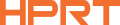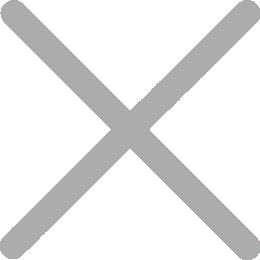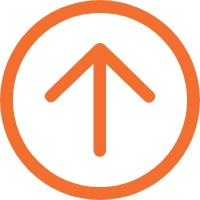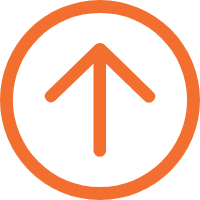Så här skriver du ut etiketter från Excel med din termiska etikettskrivare
I dagens snabba affärsmiljö är effektiv etikettutskrift avgörande för att spara tid och förbättra produktiviteten. Om ditt företag behöver skriva ut etiketter regelbundet kan det vara en bra metod att använda en termisk etikettskrivare för att skriva ut direkt från Excel. I den här artikeln visar vi dig i detalj hur du använder en termisk etikettskrivare för att uppnå Excel-datautskrift genom steg-för-steg instruktioner.
Förbered Excel-kalkylbladet
Excel har kraftfulla sorteringsfunktioner, kan snyggt ordna data och är lätt att mata in, vilket gör det perfekt för lagring av data som en telefonbok.
Om du vill skriva ut etiketter via Excel måste du först skapa ett nytt kalkylblad specifikt för etikettutskrift. Skriv rubriken som beskriver data i den första cellen i varje kolumn. Varje kolumn ska innehålla den unika information du behöver skriva ut. Kolumn A innehåller t.ex. produktnamnet och kolumn B innehåller produktionsdatum enligt nedan. När du har skrivit in alla data sparar du kalkylbladet.

Anpassa din termiska etikettskrivare
Därefter måste du konfigurera termisk etikettskrivare, vilket inkluderar installation av nödvändiga drivrutiner och redigeringsprogram för termisk etikettskrivare och konfiguration av skrivaren.
Designetiketter
Det finns många metoder för att skriva ut etiketter via Excel, till exempel med Word- eller VBA-kod, som kan uppnå Excel-etikettutskrift. Den mest praktiska metoden är dock att importera Excel-data till redigeringsprogram för att slutföra utskriften.
Många tillverkare av termiska etikettskrivare har utvecklat kraftfulla redigeringsprogram för användare att redigera etiketter och använda Excel-data. HPRT, en pålitlig kinesisk leverantör fokuserad på att tillhandahålla professionella utskriftslösningar till olika kunder, ger användarna en gratis redigeringsprogramvara kallad "HereLabel", som har kraftfulla redigeringsfunktioner och innehåller olika mallar för olika branscher. Dessutom stöder denna programvara också Excel dataimport.

Efter installation av programvaran importerar du de data du behöver, precis som visas nedan. Använd sedan programvarans olika redigeringsfunktioner för att ändra etiketten, inklusive teckensnitt, storlekar och format. Du kan även lägga till streckkoder som importeras från Excel.


Skriv ut etiketter
Nu börjar vi skriva ut! För att göra detta måste du markera etiketten och öppna dialogrutan Skriv ut. Du kan ställa in skrivarinställningar, till exempel justera utskriftsriktning, marginaler och skalningsförhållanden och andra inställningar. Slutligen förhandsgranska och skriv ut etiketten.
Lösningar på vanliga tryckproblem
Även med noggranna inställningar kan problem uppstå vid utskrift av etiketter. Ett vanligt problem är att etiketten inte är justerad, vilket kan hända om etikettmaterialet inte laddas korrekt i skrivaren. För att lösa problemet kontrollerar du etikettpapperets justering och justerar efter behov. Ett annat problem är etikettstorlek, som kan lösas genom att justera utskriftsinställningarna. Skrivaranslutningar kan också fungera dåligt, så kontrollera skrivaranslutningen och starta om skrivaren om det behövs.
Slutsats
Baserat på stegen i den här artikeln använder du en termisk etikettskrivare för att skriva ut etiketter snabbt och effektivt från Excel. Med lite övning kan du enkelt skriva ut etiketter.
HPRT är en pålitlig tillverkare av systemutskriftslösningar som täcker olika typer av skrivare, skanningsenheter, samt intelligent applikationsprogram, flerplattformsdrivrutiner och inbyggd programutveckling. Om du är intresserad av någon av våra termiska etikettprodukter, är du välkommen att kontakta oss.